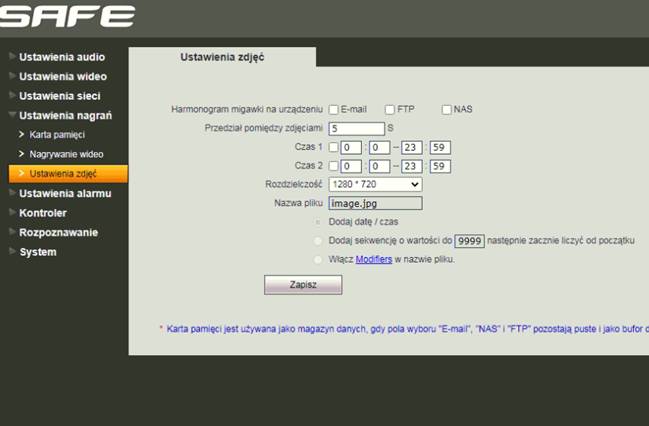Integracja wideodomofonu SAFE z systemem inteligentnego budynku AMPIO

Spis Treści
1.1 Opis protokołu w serwerze AMPIO. 2
1.2. Przykład wdrożenia komunikatu http do serwera AMPIO w domofonie: 2
1.3 Powiązanie żądania HTTP GET dla przycisku wywołania: 3
1.4. Konfiguracja obiektu na serwerze Ampio w celu odebrania zdarzenia http z SAFE. 3
2.1 Przykład otwarcie przekaźnika nr.2 przez http: 3
2.2 Przykład wywołania przekaźnika w domofonie za pomocą 23 Flagi 4
3.1 Wywołanie dzwonka zdalnie: 5
3.3 Implementacja JPEG (ten sposób integracji wideo po ustaleniu np. 200ms pracuje lepiej). 5
1. Odbieranie komunikatu wciśnięcia przycisku wywołania przez serwer AMPIO:
1.1 Opis protokołu w serwerze AMPIO.
Protokół: HTTP
Nazwa Hosta: IP_SERVERA_W_SIECI_LOKALNEJ:8060
Żądanie: /api/set/{id}/setValue/255/{czas}. gdzie: {id} – id obiektu z aplikacji Smart Home Manager, {czas} na ile chcemy włączyć obiekt ( tu flagę ) wyrażona w x10 ms
Metoda: GET
Nazwa użytkownika: nazwa_użytkownika_aplikacji
Hasło: hasło_użytkownika_aplikacji
1.2. Przykład wdrożenia komunikatu http do serwera AMPIO w domofonie:
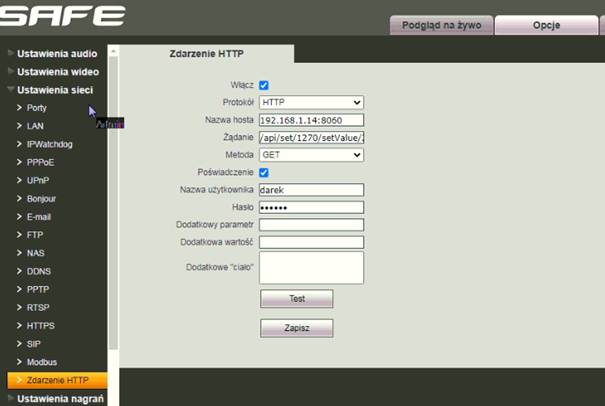
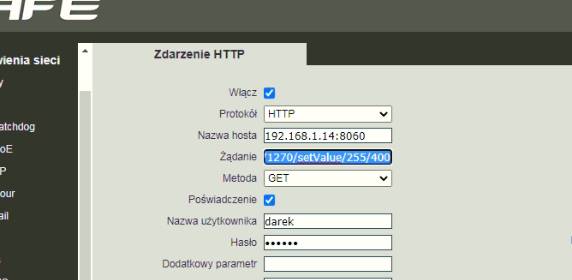
Przykład naszego żądania: /api/set/1270/setValue/255/400
1.3 Powiązanie żądania HTTP GET dla przycisku wywołania:
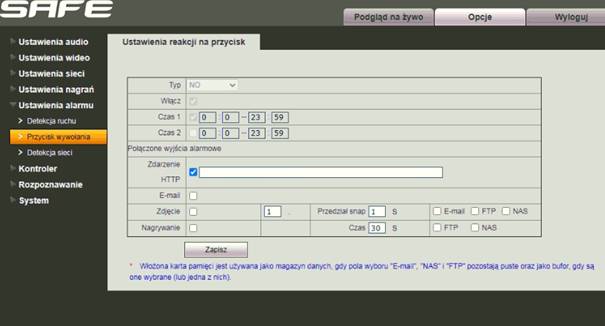
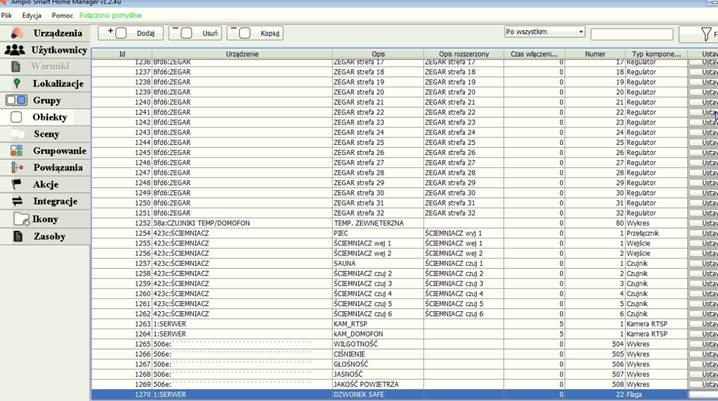
1.4. Konfiguracja obiektu na serwerze Ampio w celu odebrania zdarzenia http z SAFE
2. Sterownie przekaźnikami w domofonie Safe z poziomu serwera Ampio:
2.1 Przykład otwarcie przekaźnika nr.2 przez http:
http://192.168.0.99:80/cgi-bin/alarmout_cgi?Output=1&pwd=admin&user=admin&Status=1&action=set
gdzie „pwd” to hasło, „user” to użytkownik.
Można dodać osobne komendy dla każdego z przekaźników:
Gdzie przekaźnik 1: Output=0 , Przekaźnik 2: Output=1 , Przekaźnik 3: Output=2
2.2 Przykład wywołania przekaźnika w domofonie za pomocą 23 Flagi

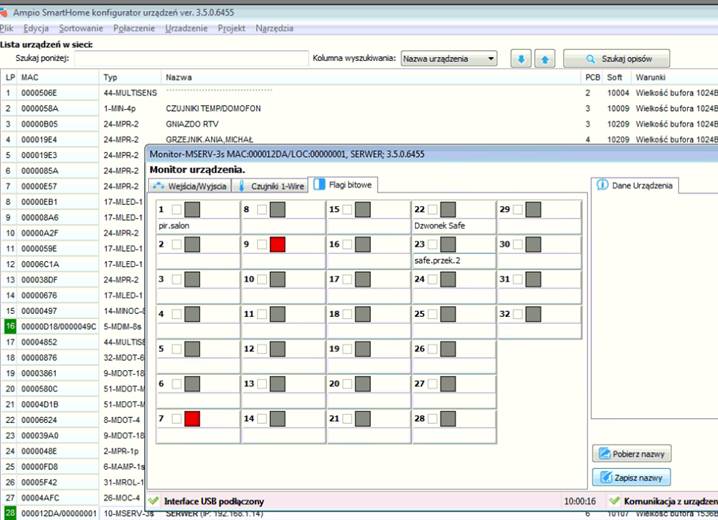
Możemy dodać wszystkie 3 przekaźniki domofonowe i sterować nimi za pomocą modułów Ampio
Możemy np.: w Panelu szklanym odpalić Flagę w naszym przypadku nr 23 w celu uruchomienia bramy z domofonu Safe.
3. Dodatkowe przydatne komendy HTTP do testowania:
3.1 Wywołanie dzwonka zdalnie:
Krok 1. http://192.168.1.99:8023/cgi-bin/sensor_cgi?action=set&SensorType=NormalClose
Krok 2. http://192.168.1.99:8023/cgi-bin/sensor_cgi?action=set&SensorType=NormalOpen
Można zmienić typ przycisku NO / NC za pomocą tych kroków.
Operacja ta będzie symulować użycie przycisku dzwonka. Należy pamiętać, żeby zawsze uruchomić Open na końcu, aby nie “zaciąć” przycisku.
3.2 Implementacja RTSP:
Polecenie kanału strumienia wideo. Kanały są liczone od “0”. Panel zewnętrzny posiada tylko jeden kanał, więc trzeba wpisać “0”.
polecenie profilu strumienia wideo: 0 – główny strumień, 1 – strumień alternatywny
rtsp://192.168.0.99:554/av0_0&user=<admin>&password=<admin>
lub
rtsp://admin:admin@192.168.0.99:554/av0_1
3.3 Implementacja JPEG (ten sposób integracji wideo po ustaleniu np. 200ms pracuje lepiej)
http://192.168.0.99:80/cgi-bin/images_cgi?channel=0&user=admin&pwd=admin
Tutaj w domofonie ustawiamy rozdzielczość zdjęć: